Trên phiên bản macOS Sonoma được phát hành vào cuối tháng 9 vừa qua, Apple bổ sung loạt cải tiến mới như widget (tiện ích) để người dùng có thể tương tác và tùy biến sâu hơn trên máy Mac, Lớp Phủ Người Thuyết Trình trong các cuộc họp video, Duyệt nâng cao trên Safari… Nếu muốn tận dụng tối đa tính năng trên phiên bản này, người dùng có thể tham khảo một số mẹo dưới đây để cải thiện trải nghiệm sử dụng.
Sử dụng iPhone làm Webcam máy Mac
Được giới thiệu lần đầu trên macOS Ventura, Continuity Camera là tính năng biến camera của iPhone làm webcam trên máy Mac. Tới phiên bản macOS Sonoma, Apple đã cho phép người dùng tùy chỉnh nhiều hơn về camera trên tính năng này.

Để sử dụng camera iPhone làm webcam máy Mac, người dùng cần thực hiện các bước như sau:
- Bước 1: Đăng nhập máy Mac và iPhone cùng một ID Apple.
- Bước 2: Bật Wi-Fi và Bluetooth trên cả hai thiết bị.
- Bước 3: Mở Cài đặt trên iPhone > Cài đặt chung > Airplay & Handoff > bật tùy chọn Camera thông suốt.
- Bước 4: Mở ứng dụng sử dụng camera > nhấn vào thanh menu ứng dụng > chọn iPhone của bạn làm camera hoặc micrô.
Người dùng có thể tùy chỉnh sâu hơn về camera bằng cách tính năng và kéo thanh trượt. Ví dụ: Để thay đổi độ sâu trường ảnh, người dùng chọn biểu tượng FaceTime trên thanh menu, sau đó chọn mũi tên bên cạnh Chân dung. Tại đây, người dùng có thể kéo thanh trượt để thay đổi cường độ hiệu ứng độ sâu trường ảnh của chế độ Chân dung.
Lưu trang web dưới dạng ứng dụng vào Dock
Trên macOS Sonoma, Apple tích hợp một tính năng mới cho phép tạo các ứng dụng riêng cho bất cứ trang web nào trong Safari. Cách làm này tương đối giống với Google Chrome, khi mà trình duyệt này cũng có thể tạo ứng dụng web từ địa chỉ người dùng hay truy cập. Dưới đây là cách hoạt động của chúng.
Để tạo một ứng dụng web trên macOS Sonoma, người dùng cần làm như sau:
- Bước 1: Khởi động Safari và truy cập trang web cần tạo ứng dụng.
- Bước 2: Từ thanh công cụ, chọn mục File > Add to Dock.
- Bước 3: Một cửa sổ hiện ra, khi này người dùng có thể thay đổi tên, biểu tượng và địa chỉ truy cập đến ứng dụng đó. Sau đó, chọn Thêm.
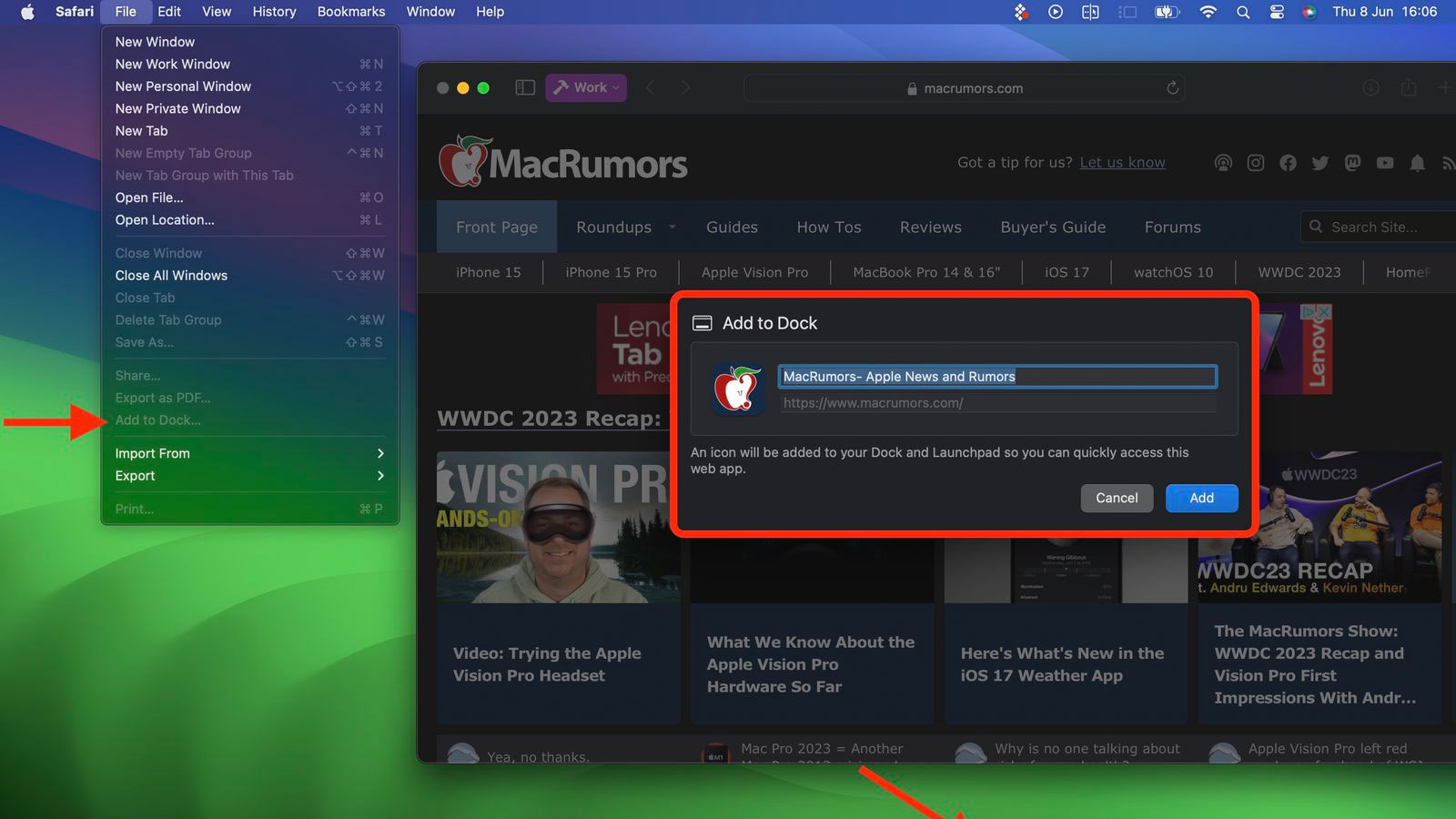
Tra cứu trong ảnh
Trong macOS Sonoma, Apple đã cải tiến tính năng tra cứu ở trong ứng dụng Ảnh để người dùng có thể tìm thêm thông tin. Ví dụ: người dùng có thể tìm thấy công thức nấu ăn trong ảnh bằng cách mở ứng dụng Ảnh, nhấp chuột phải vào bức hình có chứa đồ ăn, sau đó chọn Tra cứu đồ ăn.
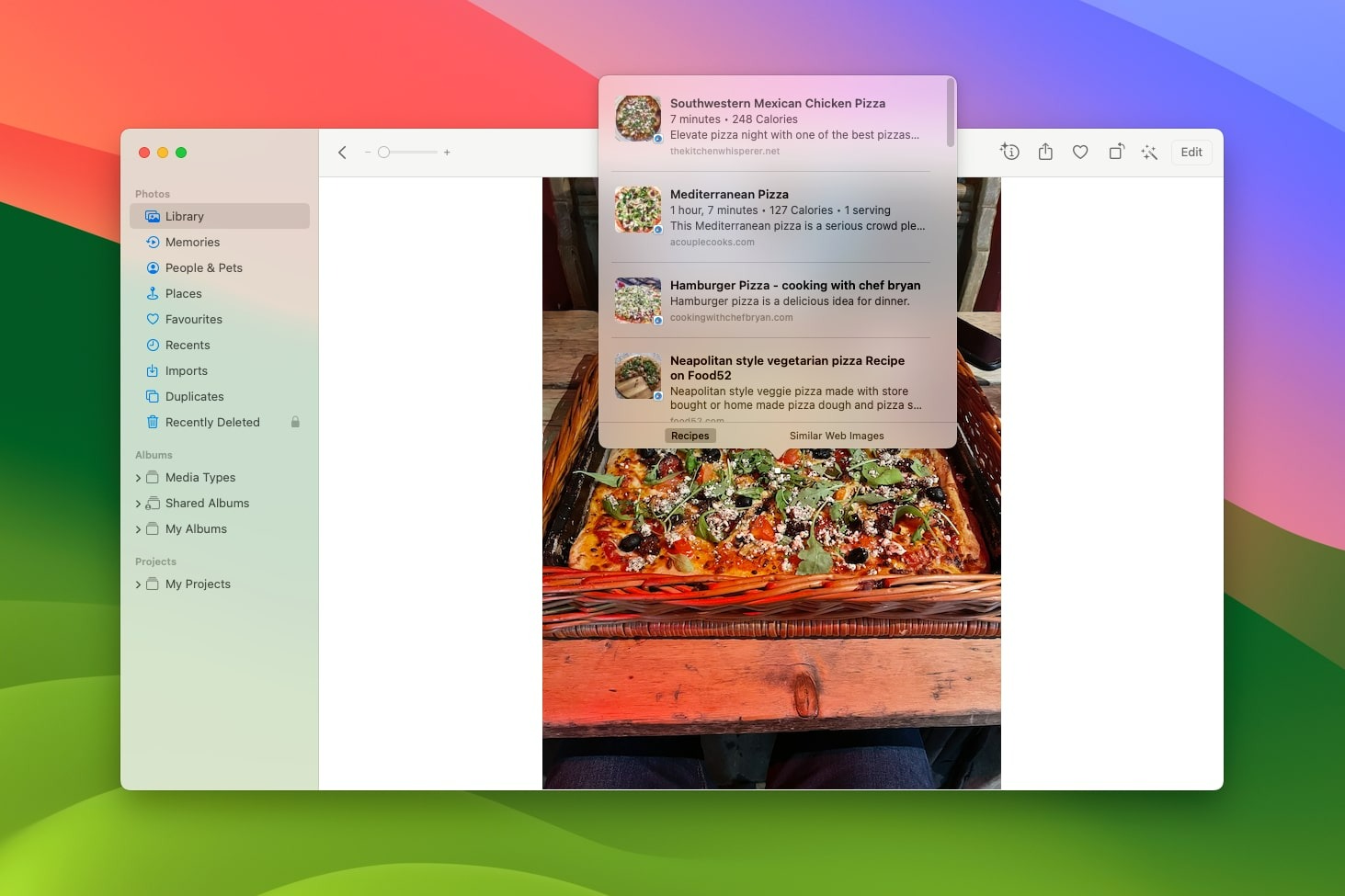
Tiện ích trên máy tính để bàn
Với macOS Sonoma, người dùng đã có thể đặt Tiện ích (Widget) ngay trên màn hình nền và tương tác được với chúng để hoàn thành lời nhắc, phát hoặc tạm dừng tệp phương tiện, truy cập các công cụ điều khiển nhà và thực hiện nhiều tác vụ khác nhau. Nhờ tính năng Thông Suốt, người dùng có thể thêm các tiện ích từ iPhone lên trên máy Mac.

Xem nhanh màn hình Desktop trên macOS Sonoma
Trước đây, người dùng muốn xem các cửa sổ và không gian đang mở trong máy Mac thì họ phải nhấn tổ hợp phím Command + F3 hoặc vuốt lên bằng ba ngón tay. Tuy nhiên, với macOS Sonoma, Apple đã cho phép người dùng xem chúng một cách nhanh chóng bằng cách nhấn vào hình nền máy tính.
Để kích hoạt tính năng này, người dùng cần truy cập vào System Settings > Desktop & Dock > Desktop & Stage Manager. Nhấn mục > Click wallpaper to reveal desktop > và chọn Always.

Chia sẻ mật khẩu và Passkeys với người khác
Nếu muốn chia sẻ mật khẩu và Passkeys với người thân hoặc bạn bè, người dùng có thể sử dụng tính năng chia sẻ mới trên macOS Sonoma. Để sử dụng tính năng này, người dùng cần truy cập vào System Settings > chọn Passwords, sau đó nhập mật khẩu tài khoản Mac. Bấm vào nút +, sau đó chọn New Shared Group > nhập tên nhóm và thêm thành viên.
- Lưu ý: Thành viên nhóm phải chạy macOS Sonoma, iOS 17 hoặc iPadOS 17.
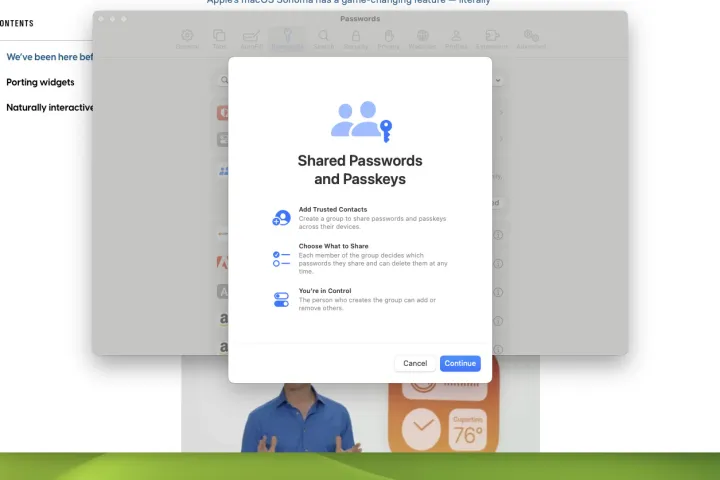
Tiếp theo, người dùng chỉ cần chọn mật khẩu muốn chia sẻ bằng cách đánh dấu vào checkbox bên trái. Sau khi chọn xong, người dùng cần nhấn nút Move. Nếu muốn thêm mật khẩu khác, hãy nhấp vào System Settings > Passwords > chọn nhóm và nhấn dấu + > sau đó chonk System Settings > Passwords.
Hình nền video và trình bảo vệ màn hình
Năm nay, Apple đã giới thiệu một số màn hình chờ mới trong macOS Sonoma như các cảnh quay chậm về những địa điểm đẹp trên khắp thế giới. Ví dụ như đường chân trời rộng lớn của Hồng Kông, các mỏm đá sa thạch của Thung Lũng Monument ở Arizona và những ngọn đồi thoai thoải của Sonoma ở Bắc California.

Để bật hình nền video, người dùng cần truy cập vào System Settings > chọn Wallpaper > Dynamic background > nhấn Enable.
Theo: DigitalTrends

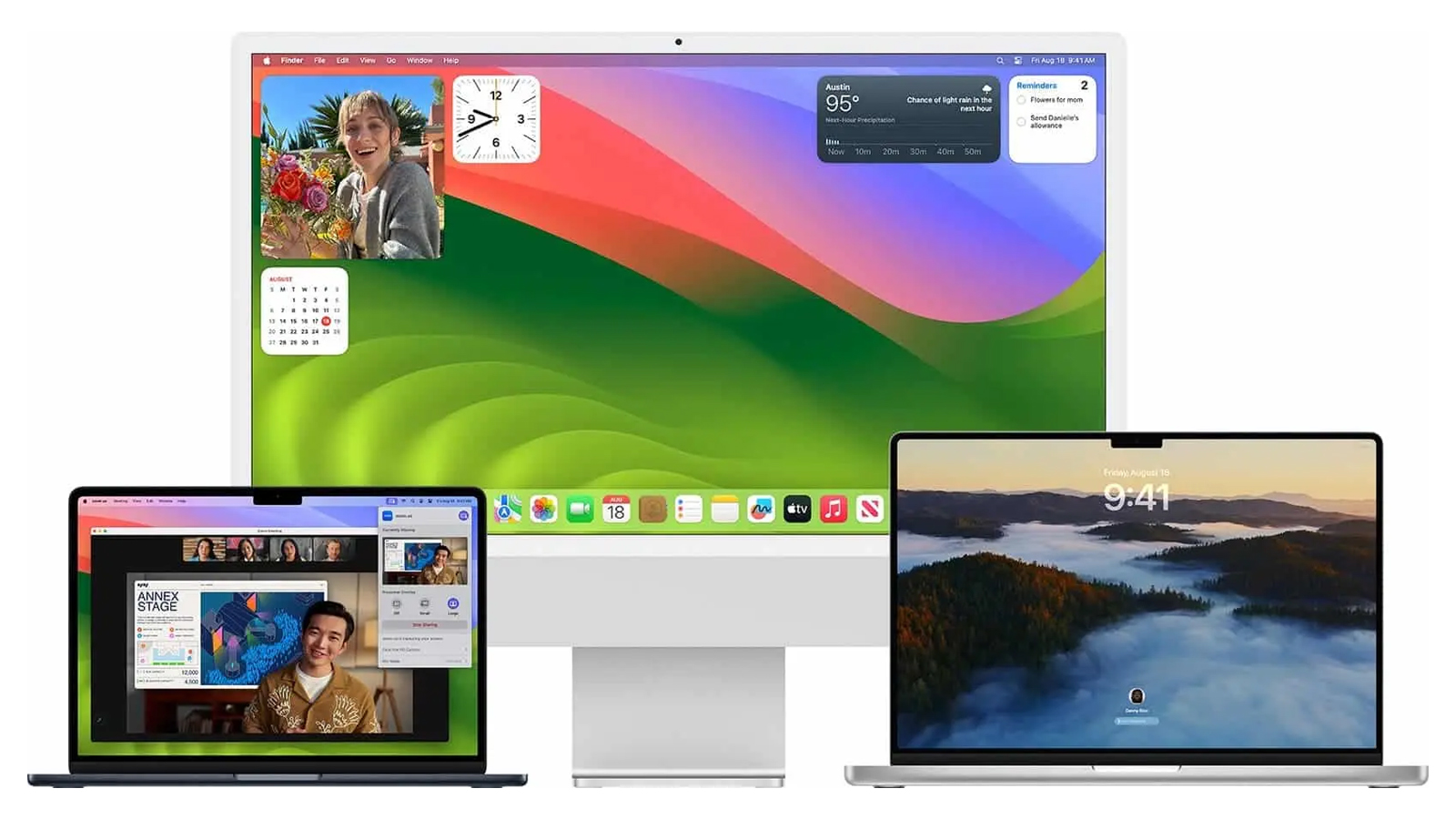







Comments